El Hotspot de iPhone se desconecta constantemente: 8 formas efectivas de solucionarlo

Escrito por Alfonso Cervera |
Lo más importante que debes tener en cuenta si posees un dispositivo inteligente, es contar con conexión a Internet. En la actualidad existen varias formas para asegurar el acceso a Internet, entre las cuales se destaca el hotspot móvil. Este artículo analizará los problemas relacionados a la conectividad de la zona Wi-Fi (hotspot) del iPhone
¿Estás experimentando problemas de desconexión continua entre el Hotspot del iPhone y otros dispositivos? Te proporcionaremos soluciones apropiadas para que puedas resolver todos los problemas relacionados a la desconexión continua del hotspot de tu iPhone.
MobileTrans - La mejor herramienta para transferir de iOS a Android
Una solución para transferir datos de iPhone a Android en un solo clic. Permite transferir contactos, fotos, música, videos, calendarios y mucho más.
Parte 1: ¿Por qué se desconecta constantemente tu Hotspot personal?
Es posible que hayas escuchado acerca de la conexión Wi-Fi. Así como te conecta a Internet también existen otras fuentes que puedes considerar. Por ejemplo, un hotspot personal en el iPhone hace posible compartir la conexión de datos móviles cuando no se tiene acceso a una conexión Wi-Fi. Al compartir desde tu dispositivo un hotspot personal, podrás comprobar quién se une a tu conexión e incluso controlar el número de dispositivos conectados a tu iPhone.
Si has estado utilizando el hotspot personal de tu iPhone y experimentaste el problema de desconexión continua. Es posible que existan causas específicas al respecto:
- • Hotspot desactivado: En primer lugar, verifica si la conexión del hotspot está activada.
- • Plan de datos finalizado: Comprueba el plan de datos adquirido en tu red de telefonía móvil. El hotspot de tu iPhone deja de funcionar cuando el uso de datos ha superado el límite de tu plan.
- • El ahorro de batería está activado: Algunas funciones, como el hotspot no funcionan cuando hay poca batería. Si tu iPhone tiene poca batería, es posible que se active la opción de ahorro energético, lo cual puede provocar que el hotspot se desconecte continuamente.
- • Conexiones inactivas: En caso de que el hotspot esté activado, éste podría funcionar solo con una conexión activa. La conexión se interrumpe después de 90 segundos de inactividad del dispositivo.
- • Fuera de cobertura: Verifica que estés dentro del rango de conectividad.
Parte 2: 8 Métodos para reparar un hotspot de iPhone que se desconecta constantemente
A continuación, nos centraremos en los métodos para solucionar el problema de desconexión continua del hotspot en iPhone. Consulta las siguientes soluciones para resolver el problema:
Método 1: Verifica el uso de datos
Lo primero que debes hacer para asegurarte que no existen problemas técnicos con tu hotspot, es comprobar el uso de datos en tu dispositivo. Si el consumo de datos ha sido excesivo últimamente, es probable que el hotspot de tu iPhone no funcione debido a la finalización del plan de datos. Si deseas verificar el uso de datos en tu Hotspot, realiza los siguientes pasos:
Paso 1: Abre los "Ajustes" de tu iPhone y dirígete a la sección "Datos móviles/celular".
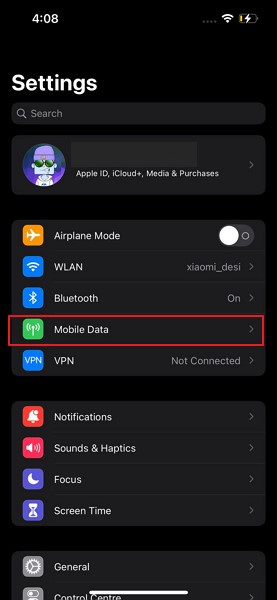
Paso 2: En la siguiente pantalla, pulsa "Hotspot personal" para hacer el desglose del consumo de datos.
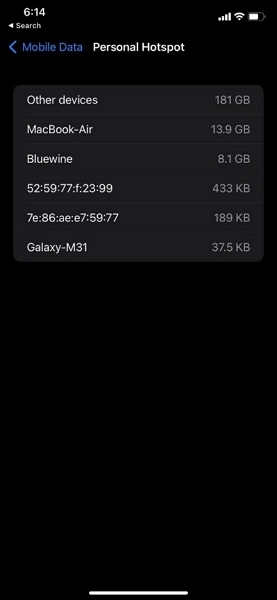
Método 2: Restablecer la conexión al Hotspot
Si conectaste el hotspot del iPhone a otro teléfono o a una computadora, deberás eliminar la conexión y volver a conectarla introduciendo la contraseña nuevamente. Para conectar el hotspot al dispositivo, comprueba la contraseña en la configuración de "Hotspot personal" que aparece en los "Ajustes" de tu iPhone
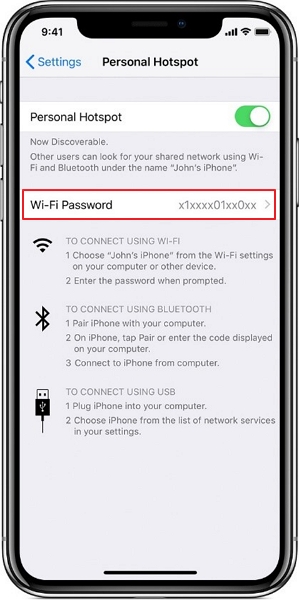
Método 3: Desactiva el modo de Datos reducidos
Otra alternativa rápida y eficaz para solucionar el problema de desconexión continua del hotspot, es desactivar el modo de "Datos reducidos" en el iPhone. Así, el usuario podrá utilizar Internet libremente sin que se limite su uso. Para deshabilitar esta opción es necesario seguir estos pasos:
Paso 1: Abre los "Ajustes" de tu iPhone y dirígete a la opción "Datos móviles/celular".
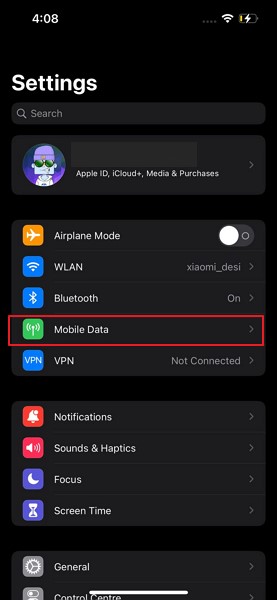
Paso 2: Busca la "Configuración del hotspot" en tu iPhone. Aparece en la sección "Planes de datos" como "Personal".
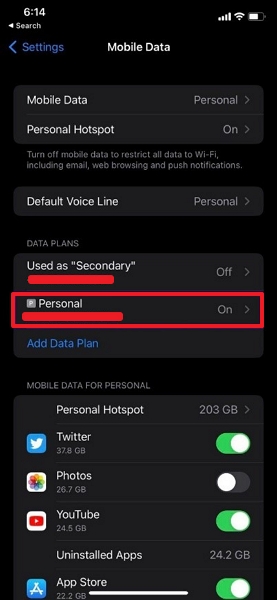
Paso 3: Dentro de la siguiente pantalla, verás la opción de "Modo de datos reducidos". Para desactivar la opción, apaga el interruptor.
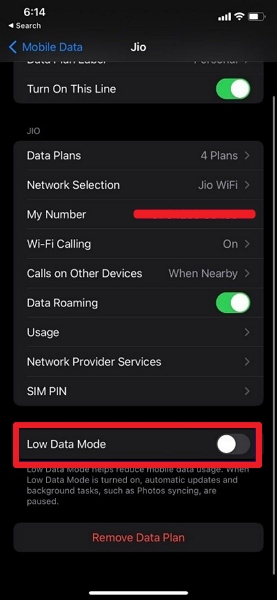
Método 4: Desactiva el modo de bajo consumo
El consumo de la batería ejerce un control importante en la configuración del hotspot de tu iPhone. En caso de que el hotspot de tu iPhone se desconecte, deberás comprobar que el modo de bajo consumo no se encuentre activado. Esta función limita todos los procesos que se ejecutan en el dispositivo y que consumen gran parte de la batería. A continuación se describen los pasos necesarios para desactivar esta opción:
Paso 1: Entra en los "Ajustes" de tu iPhone y busca la opción "Batería"

Paso 2: Al aparecer la siguiente pantalla, verás la opción "Modo de bajo consumo". Apaga el interruptor para desactivarla.
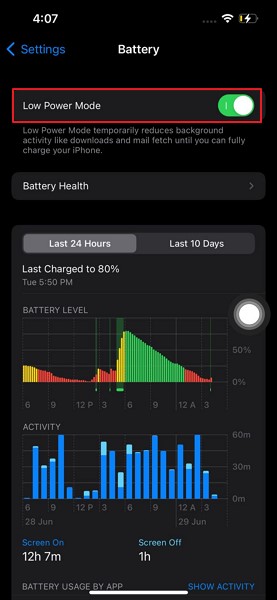
Método 5: Restaura la configuración de la red
Si el problema no está relacionado al plan de datos o al hardware, significa que se trata de los ajustes en la "Configuración de la red del iPhone". Es necesario restablecer todos los ajustes de red en el dispositivo para solucionarlo. Puedes hacerlo mediante los pasos que se indican a continuación:
Paso 1: Abre los "Ajustes" de tu iPhone y accede a "Generales". Entra en la opción de "Transferir o reiniciar el iPhone", que aparece en el listado.
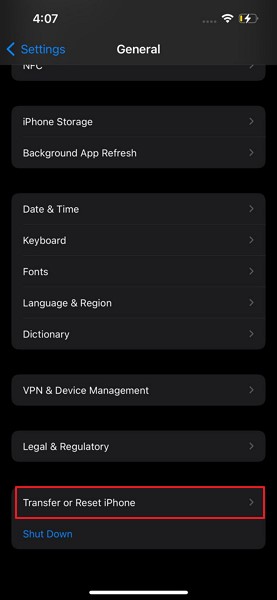
Paso 2: En la pantalla siguiente, pulsa el botón "Restaurar" y selecciona "Restablecer la configuración de red". Confirma el proceso y ejecuta el restablecimiento correctamente.
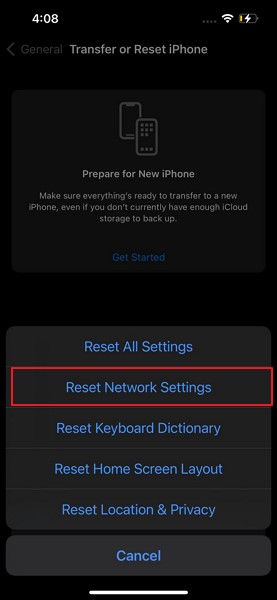
Método 6: Mantén encendida la pantalla del Hotspot en el iPhone
El tema del hotspot en el iPhone es bastante peculiar, en algunos casos, los usuarios no logran resolver un problema de forma coherente. Por ejemplo, si el hotspot se desconecta constantemente del iPhone, quizá sea necesario mantener la pantalla del iPhone activa en todo momento. Esta solución temporal aunque consume batería, puede proporcionar una conexión a Internet estable.
Método 7: Comprueba la configuración de la compañía
Es sabido que las operadoras locales actualizan la configuración de su red de vez en cuando. Si la configuración de conectividad a la red no se actualiza, es posible que se produzcan problemas de desconexión constante del hotspot del iPhone. Los siguientes pasos te permitirán comprobar la configuración de tu operador:
Paso 1: Accede a los "Ajustes" de tu iPhone y selecciona "Generales". Después, pulsa la opción "Acerca de" y consulta la configuración de la "tarjeta SIM".
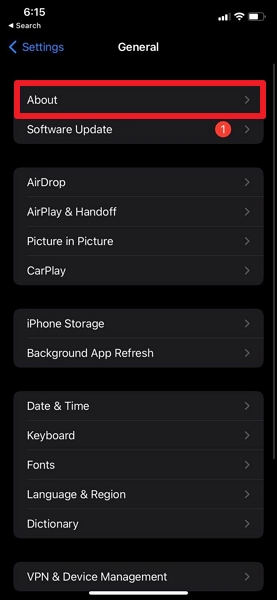
Paso 2: En la lista encontrarás la opción "Proveedor de red". Pulsa encima, para obtener las actualizaciones en caso de que se encuentren disponibles. Una vez finalizada la actualización, reinicia tu iPhone y enciende el hotspot.
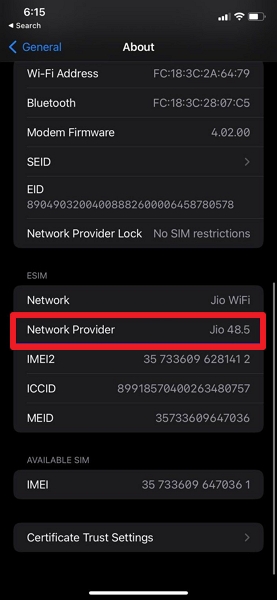
Método 8: Actualización del iPhone
La última solución para resolver el problema de desconexión del hotspot, consiste en actualizar el iPhone. Esto permitirá resolver todos los problemas que pudieran estar influyendo en el software del dispositivo. Si deseas actualizar tu iPhone, sigue los pasos que se indican a continuación:
Paso 1: Abre la sección "Ajustes" de tu iPhone y accede a "General".
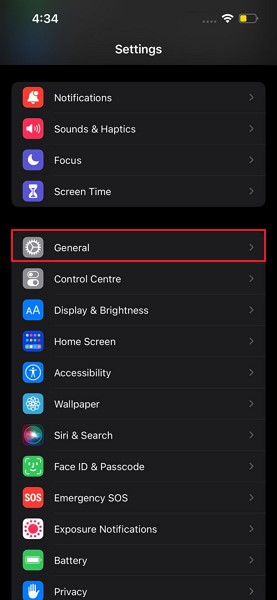
Paso 2: Encuentra "Actualización de Software" para acceder a la ventana de actualizaciones. El iPhone automáticamente se encargará de buscar la actualización. Si aparece alguna disponible, pulsa el botón "Descargar e instalar" para actualizar correctamente tu iPhone.
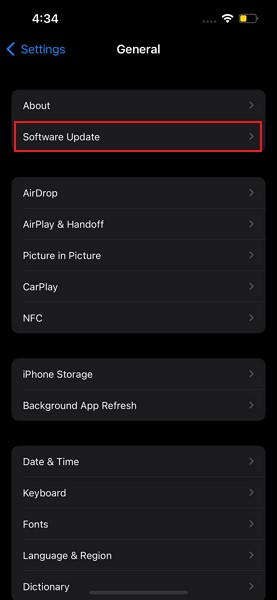
Parte 3: Preguntas frecuentes acerca del Hotspot de iPhone
- ¿Cómo convierto mi iPhone en un hotspot permanente?
Para convertir tu iPhone en un punto de acceso permanente, configura la opción "Compartir en familia" en tu dispositivo. Solo tienes que abrir los "Ajustes" de tu iPhone y acceder a "Hotspot personal". Luego, localiza la opción de "Compartir en familia" y actívala para configurar los miembros que podrán unirse al hotspot sin necesidad de introducir contraseña.
- ¿Puedo utilizar el hotspot para mi televisión?
Sí, es posible utilizar un hotspot en tu televisor. Si tu televisión tiene capacidad para conectarse a una red, abre los ajustes y establece la conexión al hotspot como tu Internet.
- ¿Se puede hackear a través de un hotspot?
Sí, es posible hackear a alguien a través de su conexión hotspot. El usuario conectado al dispositivo puede robar el historial de navegación y otros datos esenciales utilizando medios ilícitos.
Conclusión
En este artículo, presentamos una guía clara y detallada para solucionar el problema del "hotspot personal que se desconecta constantemente" del dispositivo. Utilizando estos métodos, sin duda podrás mejorar la conexión del hotspot de tu iPhone.
Últimas Tendencias
Artículos populares
Todos los Temas





Alfonso Cervera
staff Editor